Download PDF
Download page Действия над пользователями в домене аутентификации Termidesk.
Действия над пользователями в домене аутентификации Termidesk
Действия над пользователями в домене аутентификации
Пользователи – перечень объектов, имеющих в рамках домена аутентификации служебные функции на использование фондов РМ.
Создание учетной записи пользователя в Termidesk выполняется после его первой авторизации на портале Termidesk.
Администратору доступны следующие действия над пользователями внутри домена аутентификации:
- редактирование;
- удаление;
- просмотр сведений.
В компоненте «Универсальный диспетчер» предусмотрена возможность автоматической регистрации пользователей, запросивших опубликованные ресурсы через портал «Агрегатора». Для этого нужно, чтобы идентичные группы были добавлены как в доменах аутентификации портала «Агрегатор администратора», так и в доменах аутентификации «Портала администратора» Termidesk. Если пользователь состоит в указанных группах, то после входа на портал «Агрегатора» и запроса ресурсов его учетная запись будет автоматически зарегистрирована для компонента «Универсальный диспетчер», использующегося в ферме Termidesk.
Редактирование и удаление пользователя в домене аутентификации в указанных порталах Termidesk не приводит к каким-либо изменениям объекта в службе каталогов.
Termidesk хранит информацию о назначении прав пользователя в БД, поэтому в случае, если пользователь должен быть исключен из группы администрирования Termidesk, то необходимо удалить пользователя из группы непосредственно в доменной службе каталогов и на стороне Termidesk одновременно.
Для отображения списка пользователей следует перейти «Компоненты - Домены аутентификации». Основные параметры списка приведены в таблице.
| Параметр | Описание |
|---|---|
| «Логин» | Идентификатор пользователя в домене аутентификации |
| «Имя» | Отображаемое имя пользователя в Termidesk |
| «Комментарий» | Информационное сообщение, используемое для описания назначения пользователя |
| «Тип пользователя» | Тип служебных функций, назначенный пользователю |
| «Состояние» | Характеристика состояния субъекта при доступе к фонду РМ |
| «Последний вход» | Временная метка, отражающая момент последней авторизации |
Для редактирования информации о пользователе следует в столбце «Название» нажать на наименование домена аутентификации и в открывшемся окне в таблице «Пользователи» выделить строку с именем пользователя, нажать экранную кнопку [Изменить].
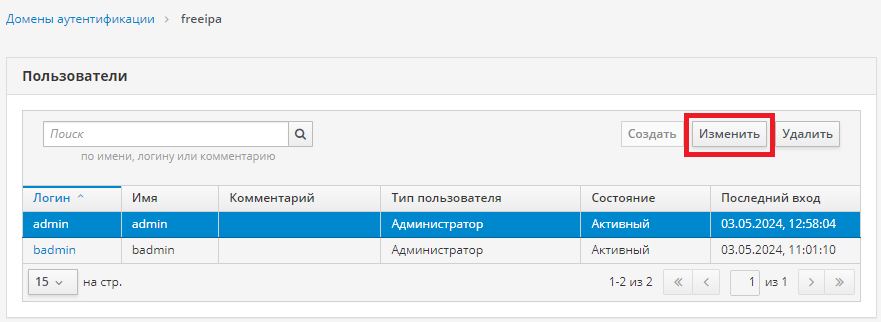
Для редактирования пользователя администратору Termidesk необходимо заполнить данные, перечисленные в столбце «Параметр» следующей таблицы.
| Параметр | Описание |
|---|---|
| «Логин» | Идентификатор субъекта в службе каталогов |
| «Имя» | Отображаемое имя субъекта в Termidesk |
| «Комментарий» | Информационное сообщение, используемое для описания назначения пользователя |
| «Статус» | Характеристика состояния субъекта при доступе к фонду РМ. Доступные значения:
Время блокировки определяется параметром «Время блокировки входа» на странице «Настройки - Системные параметры - Общие» (см. подраздел Общие системные параметры Termidesk) |
| «Тип учетной записи» | Служебные функции субъекта при доступе к Termidesk. Значение наследуется от группы, в которую входит пользователь. При этом по умолчанию тип учетной записи устанавливается в значение с более высоким уровнем прав. Пример: если пользователь одновременно состоит в группе с типом учетной записи «Администратор» и группе с типом «Пользователь», то по умолчанию для пользователя будет установлен тип учетной записи «Администратор». Доступные значения параметра:
Если пользователь состоит в группе администраторов Termidesk, то ему автоматически будет присвоен тип учетной записи «Администратор» после первой авторизации на портале Termidesk. Для того чтобы пользователь не обладал административными правами, нужно изменить для него параметр «Тип учетной записи» и удалить его из группы администраторов (либо изменить тип группы) Termidesk (см. подраздел Действия над группами в домене аутентификации). |
| «Группы» | Наименования групп, используемых для определения разрешений по доступу к фондам РМ. Список групп пользователя будет получен автоматически от службы каталогов |
| «Роли» | Назначение служебной функции указанному пользователю. Доступность выбора значений зависит от параметра «Тип учетной записи» и того, созданы ли роли на странице «Настройки - Управление ролями». Назначение параметра «Роли» будет доступно, если «Тип учетной записи» соответствует «Персонал» |
Для удаления пользователя из домена аутентификации следует перейти в «Компоненты - Домены аутентификации», в столбце «Название» сводной таблицы нажать на наименование домена аутентификации. В открывшемся окне в таблице «Пользователи» выделить строку с именем пользователя и нажать экранную кнопку [Удалить].